任务栏不显示打开的窗口
- 分类:教程 回答于: 2015年07月03日 00:00:00
任务栏不显示打开的窗口怎么办?为什么会任务栏不显示打开的窗口?如何解决任务栏不显示打开的窗口?现在小编就来跟大家介绍任务栏不显示打开的窗口。
有用户说在打开程序后,居然没有显示在任务栏上面,这是为什么呢?任务栏不显示打开的窗口这是个什么情况呢?
一、由于任务栏设置造成任务栏不显示打开的窗口。
首先大家可以看下是不是在任务栏属性里面设置了“自动隐藏任务栏”。
操作方法:鼠标右键任务栏空白处,接着选择属性。

二、因为桌面程序explorer.exe问题造成任务栏不显示打开的窗口。
这种情况,一般大家是可以重启计算机或是注销下计算机就可以恢复正常了。假如你不想重启或是注销的话,可以按照以下方式来进行解决。
1、 大家可以鼠标右键任务栏或是按ctrl+alt+del组合快捷键打开任务管理器。
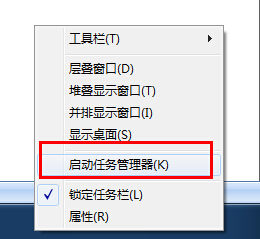
2、 接着切换到进程栏目,然后在里面找到explorer进程,点击结束进程结束它。
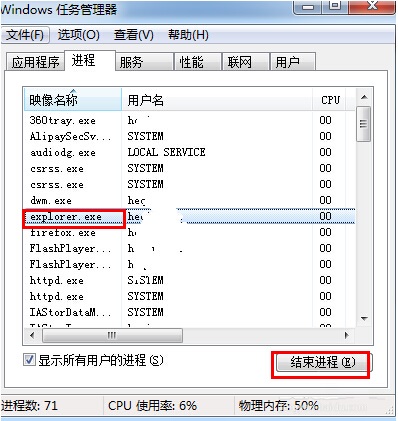
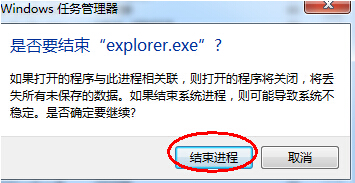
3、 结束explorer进程后,大家可能会发现桌面没东西,没关系的,大家可以新建explorer任务。同样是在任务管理器里面,大家点击文件→新建任务,接着在弹出的创建新任务里面输入explorer后按确定就可以了。这时,你就会发现之前的任务栏正常了。

三、可以使用第三方任务栏工具来进行修复。假如以上方法都不能很好帮你解决问题,大家可以尝试在网上下载一些任务栏修复工具来进行解决。
相关推荐:电脑任务栏怎么还原 。
以上就是关于任务栏不显示打开的窗口介绍,更多系统重装精彩内容尽在小白一键重装系统。
 有用
26
有用
26


 小白系统
小白系统


 1000
1000 1000
1000 1000
1000 1000
1000 1000
1000 1000
1000 1000
1000 1000
1000 1000
1000 1000
1000猜您喜欢
- 详细介绍一键安装系统软件使用教程..2021/02/19
- 如何电脑截屏2023/05/11
- 电脑绘画软件哪个好2021/08/13
- qq好友恢复系统在哪里2022/05/21
- 无需重新硬盘分区 将硬盘分区格式FAT3..2015/09/28
- 通用一键重装系统使用教程..2017/01/13
相关推荐
- 全民k歌下载安装桌面2022/09/15
- 联想售后怎么样2022/12/09
- 小编告诉你软件一键重装系统哪个快..2016/10/31
- 最简单一键全格式化重装系统教程..2016/11/04
- 笔记本电脑怎么看电脑内存的步骤..2022/04/13
- linux系统安装详细步骤图解2022/02/05

















